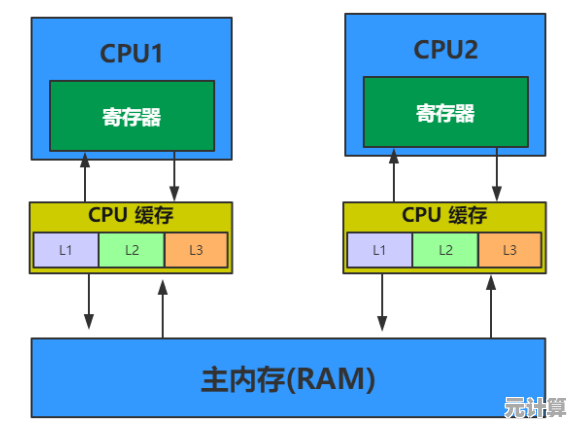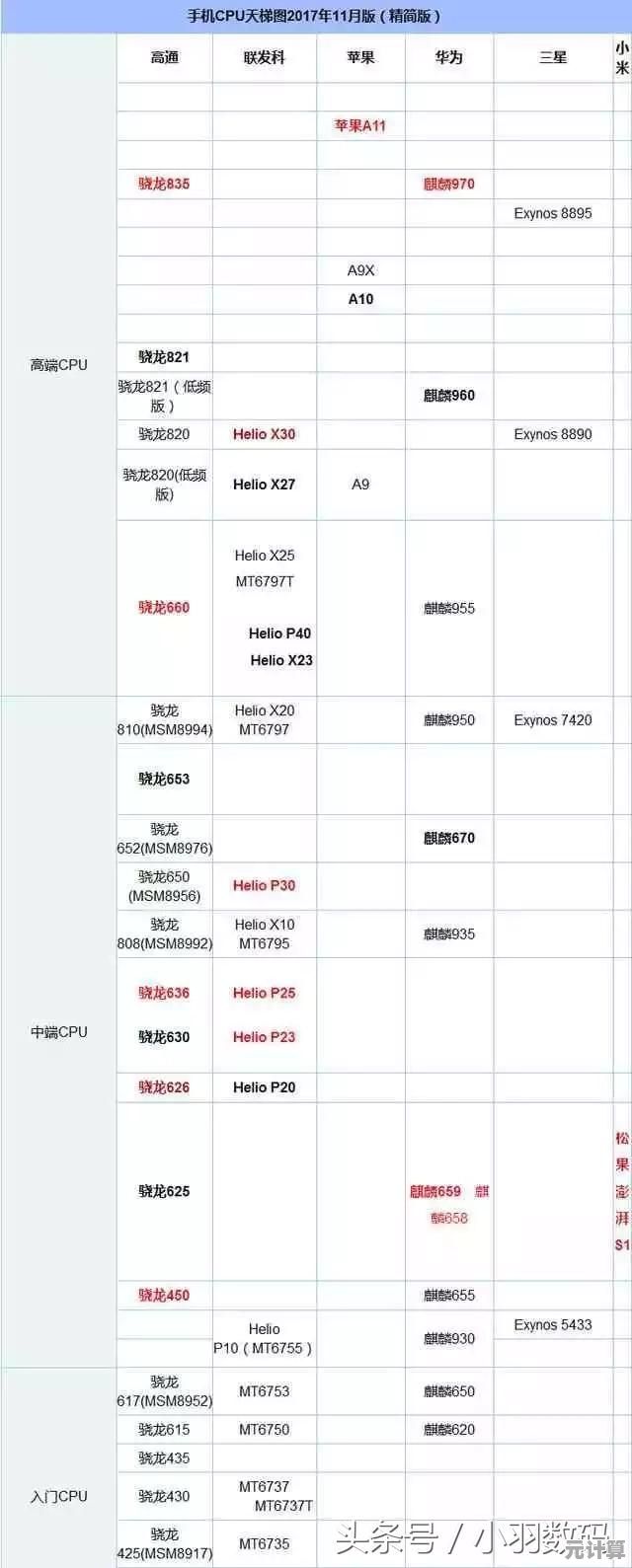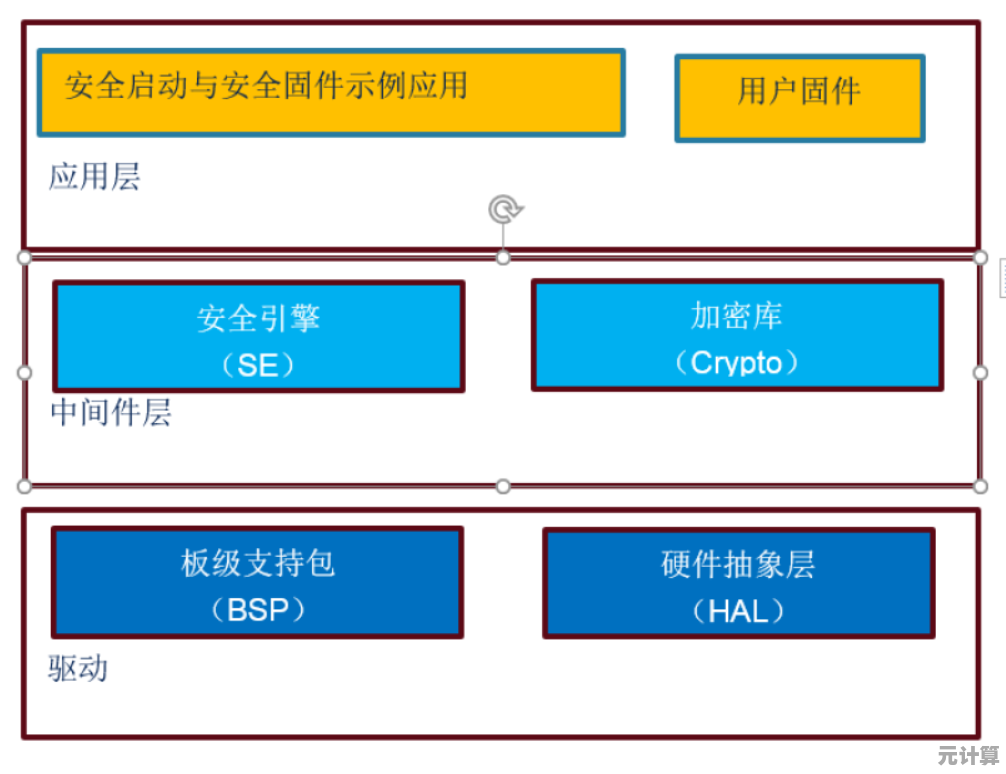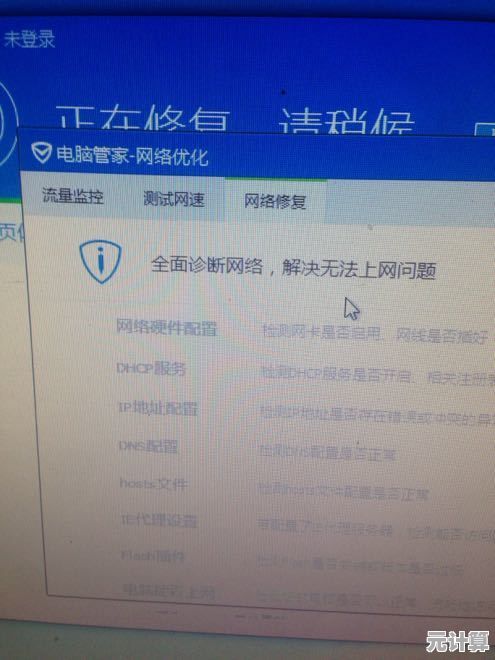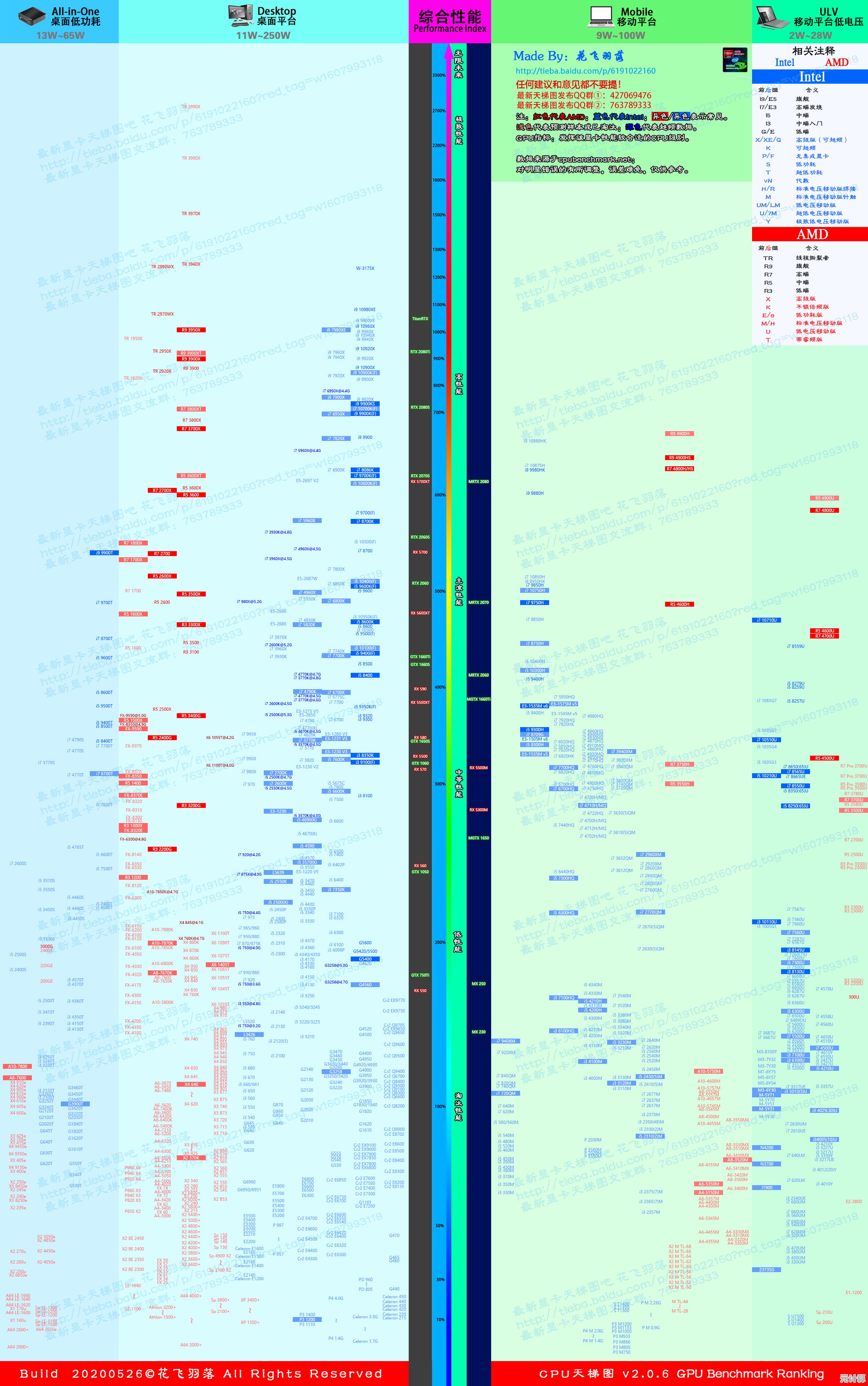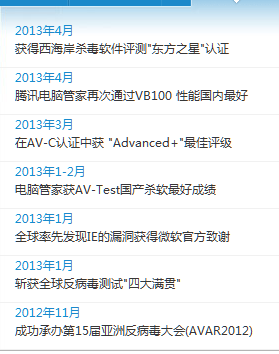笔记本电脑无线网络配置全解析:从基础设置到安全连接技巧
- 问答
- 2025-10-11 14:48:21
- 5
从基础设置到安全连接技巧
哎,说到无线网络配置,我猜很多人第一反应就是“输个密码连上不就完了?”——我以前也这么想,直到有次在咖啡馆赶稿,死活连不上Wi-Fi,急得我差点把咖啡泼键盘上😅,后来才发现,是DNS设置闹的鬼,所以今天想聊聊这事儿,不是教科书式的教程,而是我折腾出来的经验杂烩,可能有点碎碎念,但绝对真实。
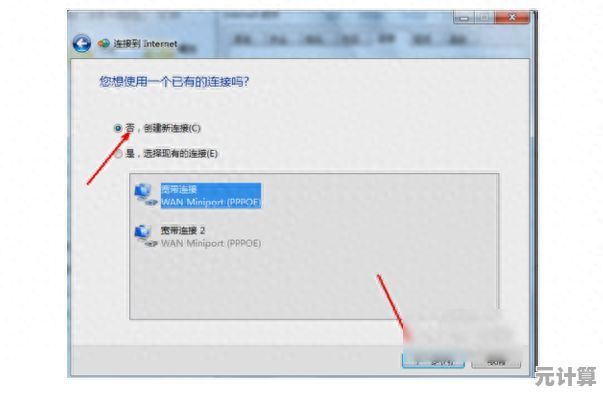
基础设置:别小看“自动获取IP”
刚买笔记本时,我根本懒得管网络设置,默认“自动获取IP”多省心啊,但有一次在家办公,网速慢得像蜗牛,我才发现路由器给设备分配的IP冲突了——我妹的平板和我的电脑撞了地址,俩人抢带宽抢到崩溃💥,后来我学乖了:偶尔手动设置静态IP,尤其是设备多的时候,方法很简单:
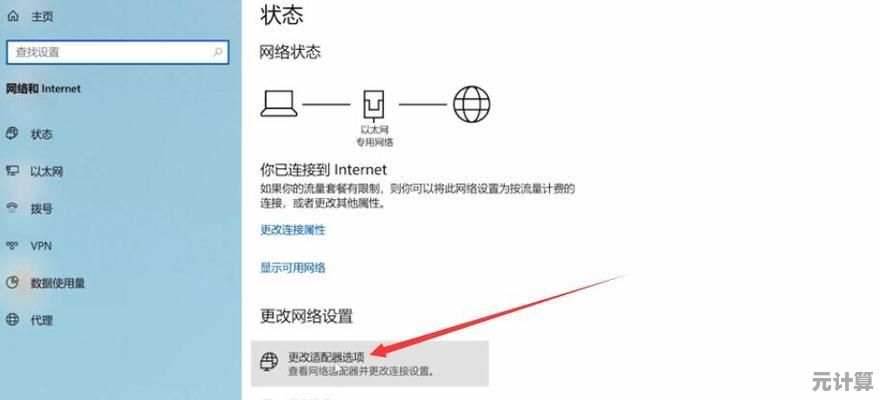
- 打开“网络和共享中心” → “更改适配器设置” → 右键“WLAN属性” → 选“Internet协议版本4”,把IP地址最后一位改成冷门数字(100以上),避开路由器的分配范围。
这招别乱用,否则可能连不上网,得先ping一下看IP是否被占,不过普通人谁ping啊?所以我一般只在关键时刻折腾。
隐藏的坑:DNS才是提速钥匙
之前总觉得网速慢是运营商问题,直到朋友推荐我换DNS,比如把默认的运营商DNS改成114.114.114.114或谷歌的8.8.8.8,网页打开快了不少——特别是访问国外网站时,像突然卸了沙袋🚀,但有个反直觉的点:DNS不是越快越好,得看地区,我在北京用114挺顺,去杭州出差反而变慢,又换回自动了,所以现在我的习惯是,遇到网页加载卡顿,先试几个DNS,不行再改回来。
安全连接:密码只是入门
很多人觉得Wi-Fi安全就是设个复杂密码,但有一次我邻居(IT男)演示了怎么用工具蹭网,把我吓到了——他居然通过默认路由器后台进了我家网络😱。
- 改掉路由器默认管理员密码!好多人都用admin/admin,黑客一秒破解。
- 开WPA2或WPA3加密,别用WEP(老古董协议,分分钟被破)。
- 隐藏SSID(网络名),这样别人搜不到你的Wi-Fi,得手动输入名字才能连,虽然防不了高手,但能拦得住大部分小白。
不过隐藏SSID也有副作用:每次连网得手动添加,朋友来家里得口述Wi-Fi名,有次我忘了名字,自己都连不上,尴尬得满屋找路由器标签……
5GHz和2.4GHz:选错频段像走错道
以前我觉得5GHz听起来更高级,无脑连它,结果在卧室看视频总卡,后来明白:5GHz速度快但穿墙差,2.4GHz慢点但信号稳,现在我的策略是:离路由器近时用5GHz下电影,隔两堵墙就切回2.4GHz保命📶,还有个坑:有些老设备不支持5GHz,比如我家的旧打印机,为此我还专门买了中继器。
个人邪门技巧:重启解决90%问题
说真的,有时候别想太复杂,我养成了习惯:网络出问题先重启路由器——拔电10秒再插上,比啥设置都管用,Windows的“网络重置”功能(设置→网络和Internet→网络重置)能清空缓存,有次我VPN崩了就是靠它救回来的。
不过这些方法有点玄学,可能只是心理作用,但有用就行呗🙏。
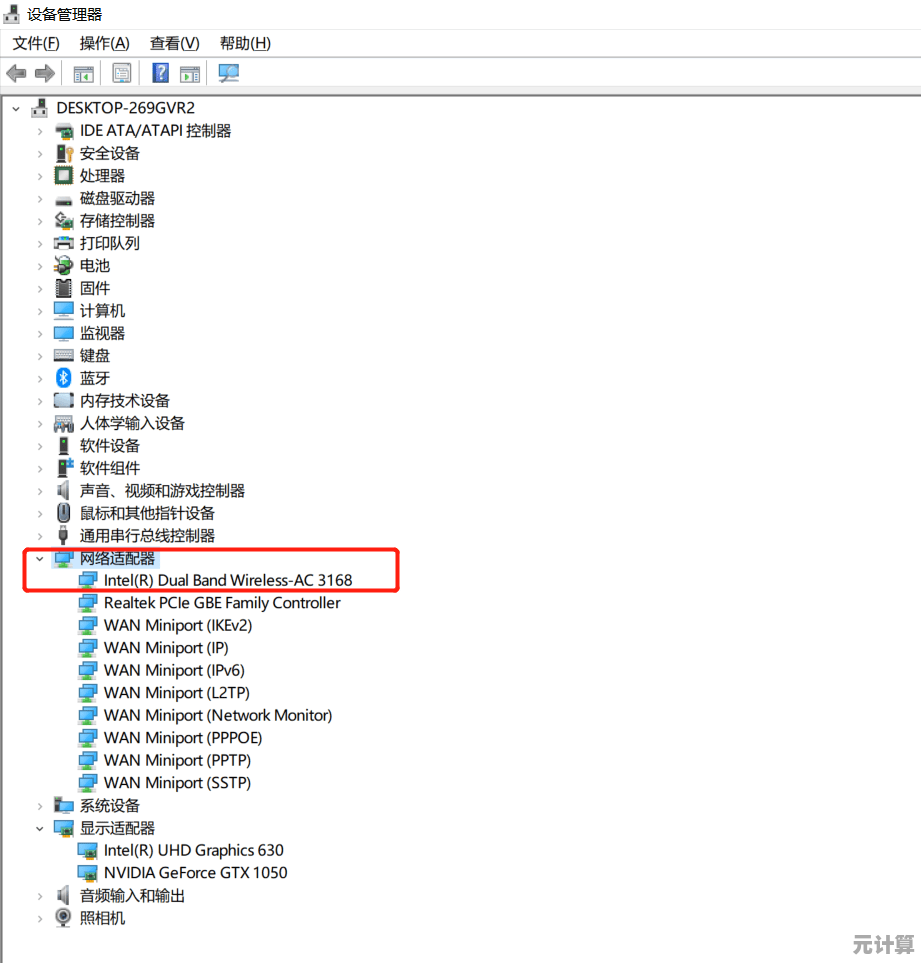
本文由才同于2025-10-11发表在笙亿网络策划,如有疑问,请联系我们。
本文链接:http://pro.xlisi.cn/wenda/60470.html